写真に写った自分を見たとき、もう少し細く見せたい、小顔になりたい、小柄になりたいなどと考えることはないでしょうか?
スマホの写真加工アプリを使えば、気になるところを簡単に補正して悩みを解決できます。
この記事では、体型を思い通りに補正できる無料アプリとそのアプリの使い方をご紹介します。
紹介するアプリを使えば、「スリムにスタイルを良くする」「体を細くきゃしゃに見せる」「小顔にする」「小柄(体を小さく)に見せる」「足を長くする」「背を高く、低く見せる」といったことができます。初めての方も簡単です。ぜひ参考にしてみてください。
目次
体型を補正できるおすすめの無料アプリ
体型を補正できるアプリは数多く存在しますが、今回紹介するのは、会員登録不要、無料ですぐに利用できる4つのアプリをご紹介します。
各アプリの機能と特徴をまとめてみてました。
| 体型 | 小顔 | 足長 | 特徴 | |
| Spring | 〇 | 〇 | 〇 | 初心者にも使いやすく全体をバランスよく自然に仕上げられます。iOSのみ。 |
| BeautyPlus | ◎ | ◎ | 〇 | 体型補正は自動と手動の両方に対応。細かいところまで補正したい上級者にもおすすめ。 |
| SODA | 〇 | ◎ | × | 体は手動で補正。顔の補正機能が豊富 |
| BeautyCam | ◎ | 〇 | 〇 | 体型補正は自動と手動の両方に対応。体型の手動補正は、少しの操作で大きく補正されます。 |
全て特長があり、利用者によって適しているアプリが異なります。全て無料で利用できますので、自分の用途に合った使いやすいアプリを探してみてください。
体型補正アプリを利用する際の注意点
体型補正アプリを使えば、自由に体型をコントロールできますが、やり過ぎには注意が必要です。
と言うのも、体型を変えたりしすぎると不自然になるのはもちろんですが、体を細くすると一緒に背景も動くため、背景が歪んで不自然に見えてしまうことがあります。
特に手動で補正する場合に起こりやすい現象です。例えば、本人をスリムにして満足したと思ったら、後ろに写っているドアが曲がっていることがあります。
自然に仕上げたいと考える方が多いと思いますので、人物だけでなく、全体のバランスを見ながら適度に加工するようにしましょう。背景の歪みをわかりにくくするには、背景を白壁などの単色にするのがおすすめです。
Springで体型補正する手順
Spring(スプリング)は、体型補正に特化したアプリ。シンプルで使いやすく「体型を細くする」「足を長くする」「小顔にする」ことが簡単にできます。iOS版のみで、Android版は配信されていません。

- Springを起動します。
- 【Load Photo】をタップし、写真を選択します。
- 【Slim body】【Spring】【Resize face】より調節できます。
- 編集が終わったら、右上の【下矢印】をタップして保存できます。
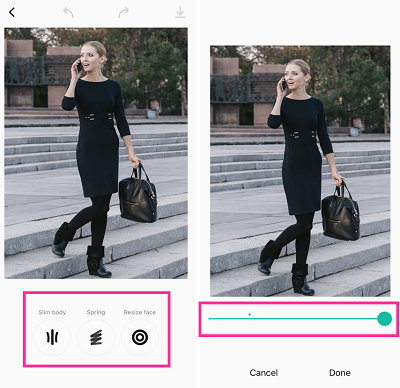
- Slim body(ボディライン):円を顔の位置に合わせ、2本の線を肩のあたりにセットし「緑のアイコン」をタップ。スライダーを左右に移動し調節します。
- Spring(足の長さ):3本の線を腰、膝、つま先のあたりにセットし「緑のアイコン」をタップ。スライダーを上下に移動し調節します。
- Resize face(顔の大きさ、首の長さ):円を顔に合わせて、「緑のアイコン」をタップ。スライダーで顔の大きさ、首の長さを調節します。
※動作確認環境:Springアプリバージョン3.0.1(iOS版)
BeautyPlusで体型補正する手順
BeautyPlus(ビューティープラス)は、高性能、多機能なアプリ。Mattさんが利用する事でも有名です。体型補正のほかにも美顔、メイク、フィルター、スタンプなどの機能にも対応。ボディラインも思うがままに。

- BeautyPlusを起動します。
- 左下の【写真/エディター】を開き、加工する写真を選択します。
- 美顔補正の機能【顔体痩せ】【頭】【足を長く】を使って体型を整えます。
- 加工できたら、【下矢印】をタップして保存できます。
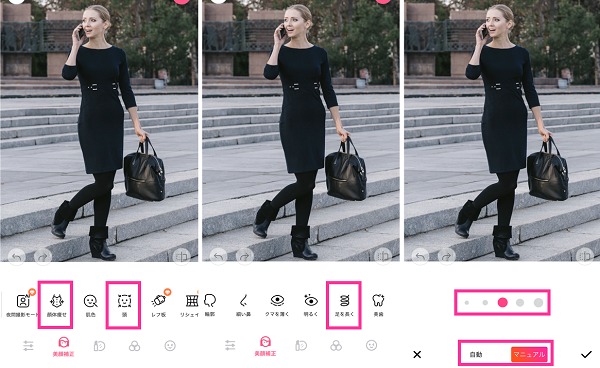
- 顔体痩せ:体の細さを調節できます。自動を選択すれば、体全体の細さを簡単に調節できます。マニュアルを選択すれば、手動で調節をできるので、部分的に調節することも可能。
- 頭:顔の大きさを調節できます。
- 足を長く:足の長さを調節できます。
※動作確認環境:BeautyPlusアプリバージョン7.0.271(iOS版)
SODAで体型補正する手順
SODA(ソーダ)の開発元はSNOW。人気アプリSNOWやFoodieなどでも有名です。小顔に関する機能が豊富で、顔の幅、頬骨の調節など細かいところの調整も簡単にできます。

- SODAを起動します。
- 【編集】をタップし、写真を選びます。
- 【ビューティ】や【タッチ補正】から補正していきます。
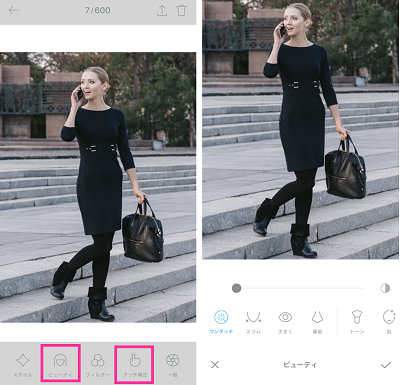
- ビューティ:【ワンタッチ】で顔の大きさを調節できます。部分的に調節したい場合は、【スリム】や【横幅】【顔の長さ】を選択し調節してください。
- タッチ補正:体型を補正します。補足したい部分を内側にドラッグして調節できます。
※動作確認環境:SODAアプリバージョン2.3.3(iOS版)
BeautyCamで体型補正する手順
BeautyCam(ビューティーカム)は、世界で人気の写真・加工アプリ。体型補正だけでなく、美顔、フィルター、編集機能に対応。他の写真編集アプリと比べ、手動補正は少しの操作で大きく反映する印象です(一度のスワイプでかなり細くなる)。慣れれば素早く補正できますが、慣れるまで少し難しいかもしれません。

- BeautyCamを起動します。
- 【美顔修正】をタップし、写真を選択します。
- 【スリム】【頭】【長くする】より、スタイルを調節できます。
- 編集が終わったら【保存してシェア】をタップします。
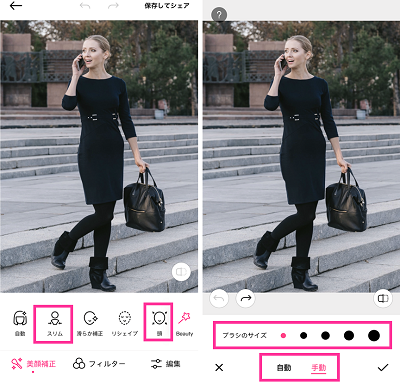
- スリム:体を細くできます。手動で気になるところを部分的に補正。自動にすれば全体をバランスよく補正できます。
- 頭:スライダーを左右に移動して簡単に小顔にできます。
- 長くする:2本の線を伸ばしたい場所に合わせて、スライダーで長さを調節できます。
※動作確認環境:SODAアプリバージョン9.2.10(iOS版)




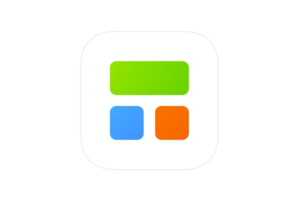



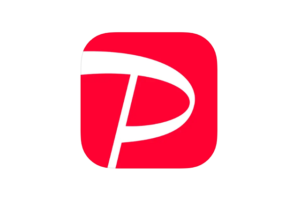
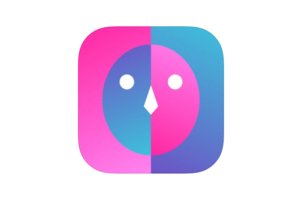





コメントを残す